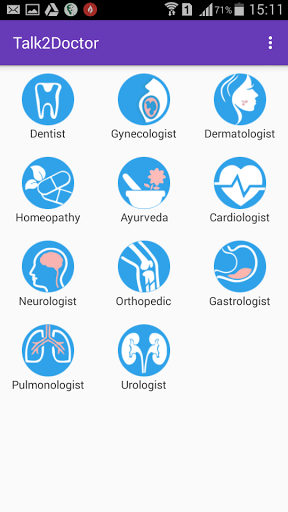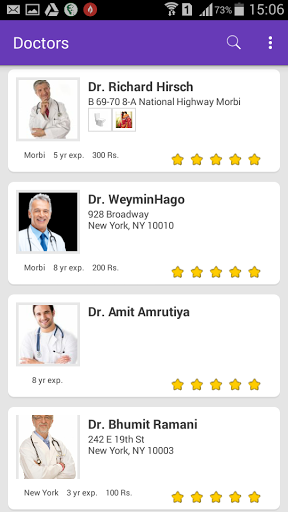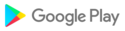كيف يعمل التطبيق - بمجرد أن يقوم الطبيب بتثبيت هذا التطبيق ، فإنه سيتيح لمرضاه أخذ موعد باستخدام الرسائل القصيرة. لا يحتاجون حتى إلى هاتف ذكي لاتخاذ موعد. سيحتاج المريض فقط لإرسال الرسائل القصيرة وسيتم حجز موعدهم. سيحصل المريض على الرقم المميز ويمكنه الحصول على الحالة الحالية للرمز عن طريق إرسال الرسائل القصيرة.
التطبيق يعتني للسماح لوضع مختلط. هذا إذا كان لديك زوار يأتون عبر نظامك الحالي ، سواء كان ذلك مباشرة أو باستخدام الهاتف أينما كان. التطبيق يتيح لك إنشاء كتل
1. بالنسبة للمواعيد ، سيحتاج المستخدم إلى إرسال رقمك برسالة نصية قصيرة SMS كـ
2. للحصول على الوضع الحالي drcu.
3. لمعرفة الأوامر إذا نسيت مساعدة الرسائل القصيرة.
4. ستظهر الشاشة الرئيسية قائمة المرضى الذين أخذوا الموعد.
5. زر التالي - استخدم هذا بمجرد حضور المريض وكنت على استعداد لحضور المرحلة التالية. هذا ينعش القائمة.
6. الزر السابق - استخدم هذا فقط في حالة الرغبة في استعادة الرمز الحالي.
7. الرموز المميزة - القصد من ذلك هو استيعاب الأشخاص الذين يأتون مباشرة دون تحديد موعد للرسائل القصيرة.
8. Auto Block - سيضيف هذا العدد المحدد ككتلة في بداية الجلسة. ستضيف أيضًا كتلة في حالة الانتهاء من آخر مريض في القائمة ويأتي موعد جديد. وهذا بسبب عدم إمكان إعطاء فتحة فورية للمريض بسبب وقت السفر المطلوب.
9. دليل كتلة - في حال كنت ترغب في حظر أماكن قليلة يدويا يمكنك إضافة عن طريق كتابة الرقم والضغط على زر كتلة.
10. كتلة النسبة المئوية - كتل السيارات باستخدام النسبة المئوية. لذا ، إذا كان النمط في كل 10 مرضى ، فإن 3 يتشاركون مباشرة دون تعيين Sms ، ثم ضعه على 30.
11. يتم تحميل الرسائل النصية القصيرة حسب خطتك مع مزود الخدمة. هناك تكاليف مباشرة قابلة للتطبيق على الرسائل القصيرة الصادرة. التطبيق لا علاقة له مع التكاليف في شكل SMS.
الإعدادات
1. متوسط الوقت للشخص الواحد - أدخل متوسط الوقت المطلوب لكل مريض. هذا هو مدخلات مهمة لحساب كتلة النسبة المئوية.
2. تعيين توقيت الجلسة - حدد الجلسة التي تحتاج إلى تعيين.
3. وقت البدء - قم بتعيين الوقت الذي تريد من خلاله السماح للمستخدمين بحجز موعد للدورة. لا يُنصح بإبقاء الوقت مختلفًا عن الوقت الفعلي للجلسة حيث قد يحصل المستخدم على الرمز 3 ولكن لن يتحرك لمدة ساعة نظرًا لعدم توفرك.
4. وقت الانتهاء - حدد الوقت الذي لن يتم بعده تحديد موعد الرسائل القصيرة للجلسة.
إعداد جلسة اليوم - قم بتعيين الأيام في الأسبوع عندما يكون لديك الجلسة. مثل جلسة واحدة فقط على الاثنين ، الأربعاء ، الجمعة ثم قم بتشغيل تلك الأيام من الأسبوع.
إعداد عطلة - يسمح للمستخدمين لإعلام أنك غير متوفر لفترة معينة إذا كان إرسال الرسائل القصيرة لحجز موعد. سيقوم التطبيق بإرسال استجابة تلقائية. يرجى العلم أن رسوم التجوال قد تكون قابلة للتطبيق بناءً على خطتك.